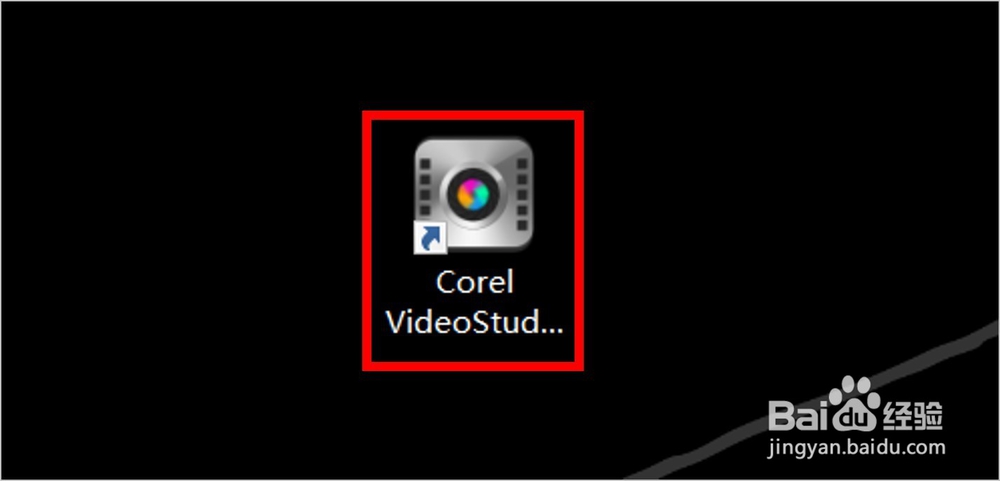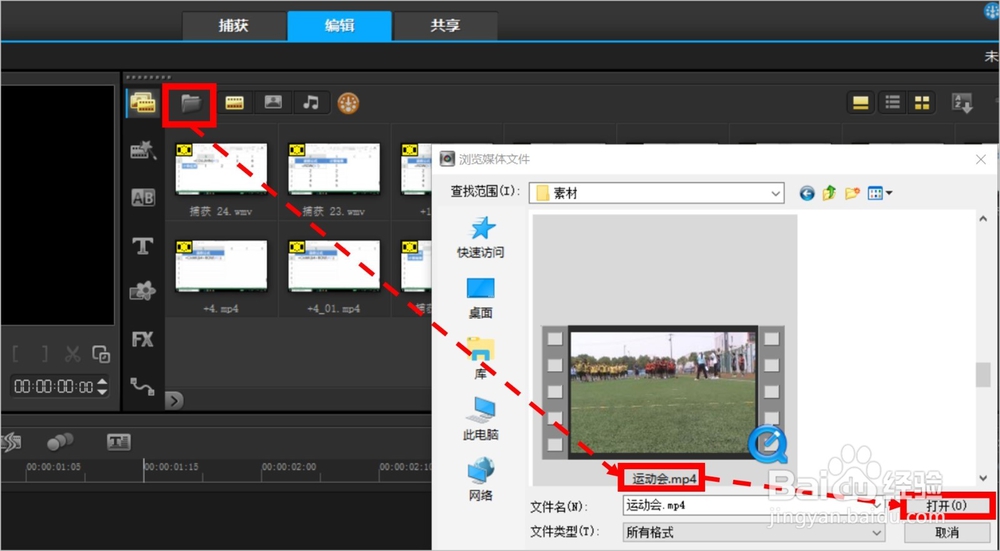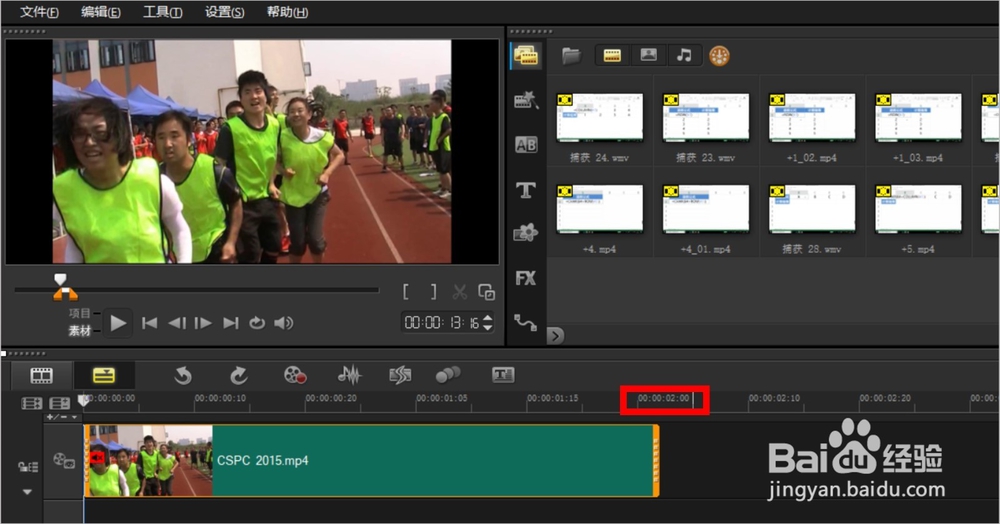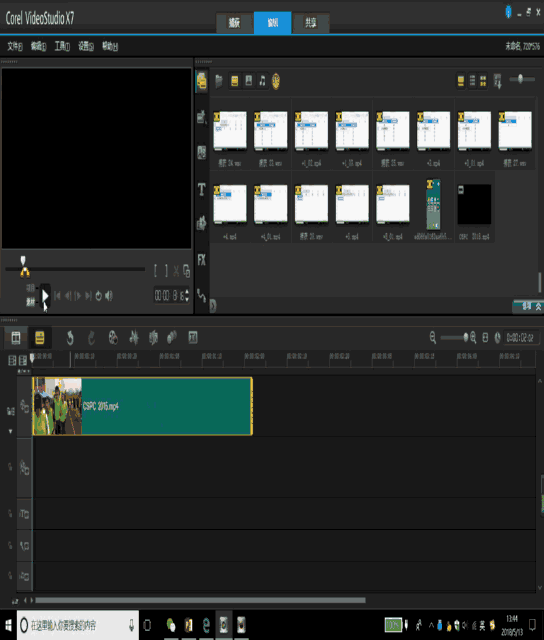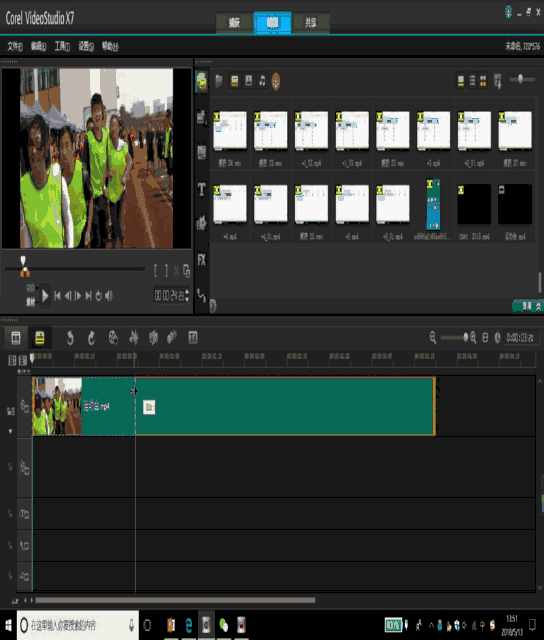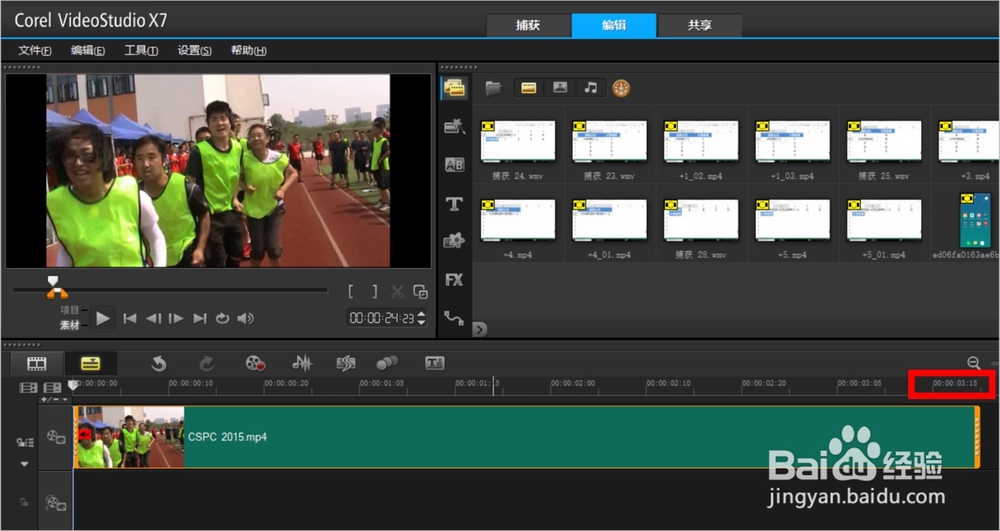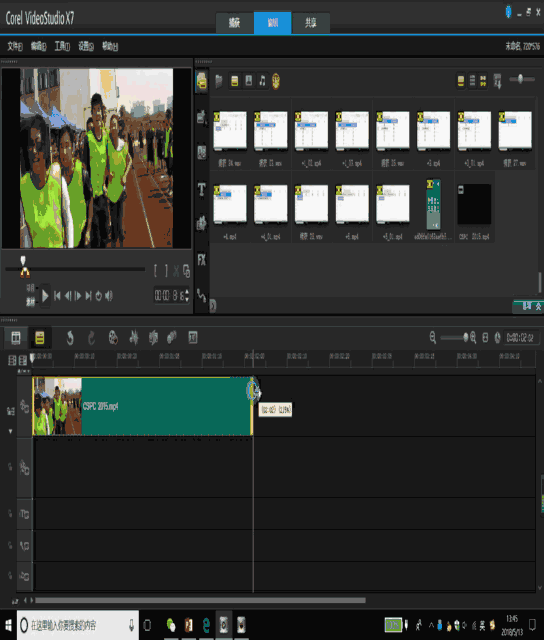视频慢动作软件教程,如何制作慢动作
1、作者使用的视频剪辑软件是会声会影,我们先鼠标左键双击打开会声会影。
2、我们通过点击"文件夹"图标,插入我们要进行慢放处理的视频素材。
3、本例中,我们插入的视频素材只有2秒左右(下图1),我们可以通过动图来看一下视频效果(下图2)。
4、如果我们直接使用鼠标压缩或拉长视频长度,实现的效果其实是删除和恢复。
5、正确的做法是:按住Shift键以后,再拉长或缩短,即可实现慢动作(慢放)或快放(加速播放),我们将原先2秒的视频可以拉长到3秒、4秒甚至更多。
6、我们最后看一下动图效果。我们是将原先的视频长度拉长了大概一倍(对比步骤3的图2),可以看到视频的播放明显慢了,实现了慢放特写的效果。
7、如对您有帮助,请点赞或投票鼓励一下作者,谢谢~
声明:本网站引用、摘录或转载内容仅供网站访问者交流或参考,不代表本站立场,如存在版权或非法内容,请联系站长删除,联系邮箱:site.kefu@qq.com。